Remediați problemele cu tastele funcționale care nu funcționează în Windows 10

Tastele funcționale Fn vă oferă o modalitate mai rapidă și mai ușoară de a controla anumite funcții hardware.
Utilizatorii foilor de calcul trebuie adesea să calculeze panta unei linii legate de datele din foaia de calcul. Dacă sunteți un utilizator nou sau obișnuiți să utilizați Microsoft Excel, ar putea fi puțin dificil să vă dați seama cum să faceți acest lucru pe cont propriu. Din fericire, găsirea pantei în Foi de calcul Google este un proces simplu care durează doar un minut sau cam așa ceva, odată ce știi ce faci.
În acest articol, veți învăța să calculați valorile pantei în Foi de calcul Google cu și fără grafice.
Ce este Slope?
În primul rând, ce este de fapt o pantă în Foi de calcul Google?
Panta este un concept în geometrie care descrie direcția și abruptul unei linii pe un plan cartezian. (Un plan cartezian este grila xy standard pe care vă puteți aminti de la ora de matematică cu o axa X și o axa Y.)
O linie care urcă pe măsură ce merge de la stânga la dreapta pe plan are o pantă pozitivă; o linie care coboară de la stânga la dreapta are o pantă negativă.
În diagrama de mai jos, linia albastră are o pantă pozitivă, în timp ce linia roșie are o pantă negativă:
Panta este exprimată ca număr, iar acel număr indică cât de mult se ridică sau coboară linia pe o anumită distanță (cunoscută sub numele de Rise over Run).
Iată un exemplu:
Dacă linia merge de la X=1, Y=0 la X=2, Y=1 (adică linia urcă +1 pe axa Y în timp ce urcă și +1 pe axa X), panta este 1. Dacă ar urca de la X=1, Y=0 la X=2, Y=2, panta ar fi 2 și așa mai departe.
Numerele mai mari înseamnă o pantă mai abruptă; o pantă de +10 înseamnă o linie care urcă cu 10 pe axa Y pentru fiecare unitate pe care se mișcă pe axa X, în timp ce o pantă de -10 înseamnă o linie care coboară cu 10 pe axa Y pentru fiecare unitate de pe axa Y. axa X.
Pe o foaie de calcul, valorile pantei sunt în general legate de regresia liniară, care este o modalitate de a analiza relația dintre două sau mai multe variabile.
Variabilele constau din valori dependente Y și independente X, care pe foile de calcul ar fi stocate ca două coloane separate de tabel.
Valoarea dependentă este valoarea care se modifică automat printr-o numărătoare, în timp ce valoarea independentă este valoarea care se poate schimba liber. Un exemplu tipic ar fi o coloană (variabila X dependentă) care conține o serie de date, cu o altă coloană (variabila Y independentă) care conține date numerice, de exemplu, cifrele de vânzări pentru luna respectivă.
Unde sunt liniile? Unde este graficul? Panta se referă la felul în care se mișcă linia, nu?
Gândiți-vă la datele din foaia de calcul ca la punctele grafice ale unui grafic. Datele reprezentate în acest tabel pot fi vizualizate cu ușurință folosind un grafic cu linii.
Cum să găsiți panta în Foi de calcul Google
Foi de calcul Google oferă un set simplu, dar puternic de instrumente pentru crearea de grafice cu linii din datele din tabel. În acest exemplu, tot ce trebuie să faceți este să selectați întregul tabel de date (de la A1 la B16) și să faceți clic pe butonul Inserare diagramă . După ce face acest lucru, Sheets va produce instantaneu următorul grafic:
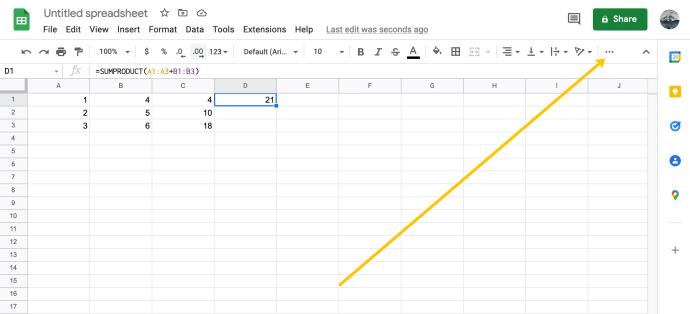
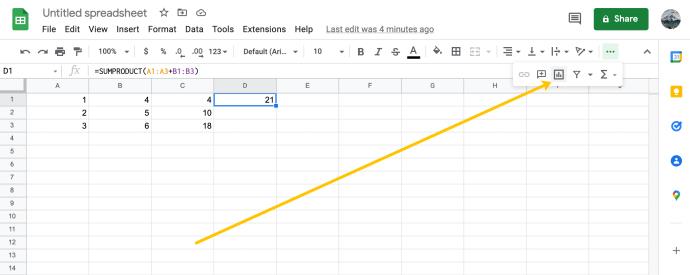


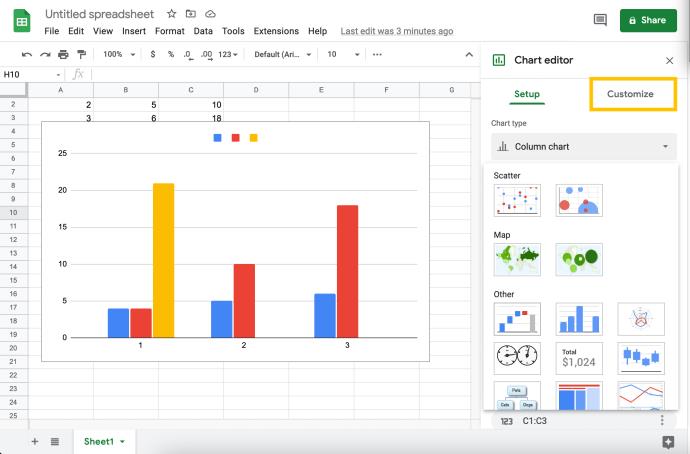
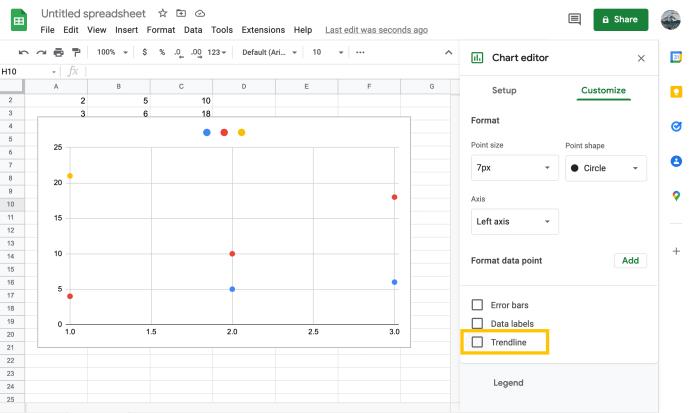
Acum, diagrama dvs. ar trebui să arate astfel:
Linia albastră deschisă care urmează șirul de puncte de-a lungul graficului este linia de tendință.
Deci, cum găsești panta acelei linii?
Ei bine, dacă aceasta ar fi cursul de matematică, ar trebui să faci ceva matematică. Din fericire, acesta este secolul 21, iar ora de matematică este cu mult în urmă. În schimb, putem spune computerului să o facă pentru noi. Mulțumesc, Google.
Cum să găsiți panta unui grafic pe Foi de calcul Google
Putem folosi Google Sheets pentru a calcula panta în Editorul de diagrame. Trebuie doar să urmați aceste instrucțiuni pentru a găsi panta oricărui grafic cu linii în Foi de calcul Google.
3. Interesant este că nu trebuie să ai de fapt o diagramă pentru a-ți da seama de panta. Google Sheets are o funcție SLOPE care va calcula panta oricărui tabel de date fără a vă deranja mai întâi să îl desenați ca imagine. Desenarea imaginilor este foarte utilă pentru a învăța cum să faci toate acestea, de aceea am făcut-o așa.
4. În loc să creați diagrama, puteți doar să adăugați funcția SLOPE la o celulă din foaia de calcul. Sintaxa pentru funcția SLOPE din Foi de calcul Google este SLOPE(data_y, data_x) . Această funcție va returna aceeași valoare a pantei ca în ecuația graficului.
Rețineți că ordinea de introducere este puțin înapoi față de modul în care probabil afișați informațiile în tabel. Acest lucru se datorează faptului că Sheets dorește să puneți datele independente (venitul din vânzări) pe primul loc și variabila dependentă (luna) pe al doilea.
De asemenea, trebuie să rețineți că funcția SLOPE nu este la fel de inteligentă precum creatorul de diagrame. Are nevoie de date numerice pure pentru variabila dependentă, așa că am schimbat acele celule pentru a fi de la 1 la 15.
Selectați orice celulă goală din foaia de calcul și introduceți „ =SLOPE(b2:b16, a2:a16) ” și apăsați Return .
Și aici este panta noastră, cu puțin mai multă precizie decât graficul oferit.
Gânduri finale
Deci, așa puteți găsi panta în Foi de calcul Google. Sperăm că, dacă ați avut probleme în a înțelege acest lucru pe cont propriu, aceste instrucțiuni v-au putut ajuta.
Dacă preferați să utilizați Excel în loc de Foi de calcul, există și un ghid TechJunkie pentru a găsi valorile pantei în Excel .
Aveți aplicații interesante pentru găsirea pantei în Foi de calcul Google? Distribuiți-le mai jos cu noi!
Tastele funcționale Fn vă oferă o modalitate mai rapidă și mai ușoară de a controla anumite funcții hardware.
Acest indicator deplasat înseamnă de obicei că criptarea BitLocker a fost dezactivată, o actualizare necesită o repornire sau o actualizare de firmware este în așteptare.
Puteți utiliza una dintre următoarele 6 metode pentru a deschide Proprietăți computer (sau Proprietăți sistem) în Windows 10.
Dacă blochezi corect rețeaua Wi-Fi pentru oaspeți, poți partaja conexiunea la internet cu orice vizitatori fără a partaja alte informații.
În acest articol, WebTech360 vă va ghida cum să dezactivați firewall-ul pe Windows 11.
Când ți-ai cumpărat calculatorul, acesta pornea în câteva secunde și funcționa de minune. Dar lucrurile s-au schimbat în timp.
Acest document este despre ștergerea fișierelor .tmp, nu despre cum să ștergeți istoricul de internet sau memoria cache a browserului.
Poți dezactiva aplicațiile din fundal din Windows 11 pentru a optimiza performanța, a economisi bateria și a reduce consumul de RAM.
Instalarea unui VPN vă va ajuta să vă mențineți computerul cu Windows 11 mai sigur.
Windows oferă o serie de opțiuni utile de accesibilitate, ideale pentru personalizarea interfeței PC-ului, îmbunătățirea confortului și chiar operarea complet hands-free.
Pe Windows 10, Microsoft a integrat o nouă aplicație numită Setări. Această aplicație Setări este o aplicație Metro creată de Microsoft pentru a înlocui aplicația clasică Panou de control.
Folderele mari din sistem sunt unul dintre vinovații care ocupă mult spațiu în sistem. Multe foldere pe care le creați, după ce le ștergeți, vor reapărea după un timp. Poate că acestea sunt foldere nedorite pe care încercați să le eliminați.
Dacă serverul DNS implicit furnizat de furnizorul dvs. de servicii de internet pare lent, nesigur sau nesigur, nu trebuie să îl utilizați. Iată cum puteți modifica setările serverului DNS pe computerul dvs. cu Windows 11.
GodeMode se numește Shortcut Windows Master Control Panel. GodMode (sau God Mode) este un panou de control care vă permite să configurați și să accesați tot ce se află în sistemul de operare Windows.
Pentru a schimba parola sau numele WiFi pentru modemul TP Link, utilizatorii trebuie să se conecteze la adresa corespunzătoare acestei linii de modem. Deci, care este adresa de conectare a modemului TP Link?













